Verfeinerte Suchergebnisse
Hinweis
Die Event-Analyse ersetzt die Option Verfeinerung der Suchergebnisse.
Mit der Event-Analyse können Sie die Suchergebnisse auf der Grundlage der aggregierten Werte der einzelnen Suchergebnisse analysieren. Die Dauer oder die Punktzahl (im Falle einer Ähnlichkeitssuche) jedes Ergebnisses wird mit den definierten Berechnungen oben auf den Suchergebnissen kombiniert und kann in verschiedenen Visualisierungen dargestellt werden.
Die Visualisierungsmodi können verwendet werden, um Ad-hoc-Einblicke zu gewinnen, indem Sie auswerten, wie sich die Auswahl in einer Metrik in anderen widerspiegelt, wodurch Sie Hypothesen testen oder mögliche Ursachen finden können. Die Auswahlen werden automatisch auf alle Visualisierungsmodi angewendet, so dass Sie je nach Bedarf zwischen den verschiedenen Visualisierungsmodi wechseln können. Die Auswahl kann auch auf die Suchergebnisliste angewendet werden, indem Sie auf "Verfeinern" klicken. Dadurch wird die Liste der Suchergebnisse auf der Grundlage der ausgewählten Event-Analytics-Variablen aktualisiert, so dass Sie Ihre Analyse auf der Grundlage einer Teilmenge der Ergebnisse fortsetzen können.
Fensterbereich Event-Analyse
Auf den Bereich Event Analytics können Sie über das Optionsmenü der Suchergebnisse zugreifen.
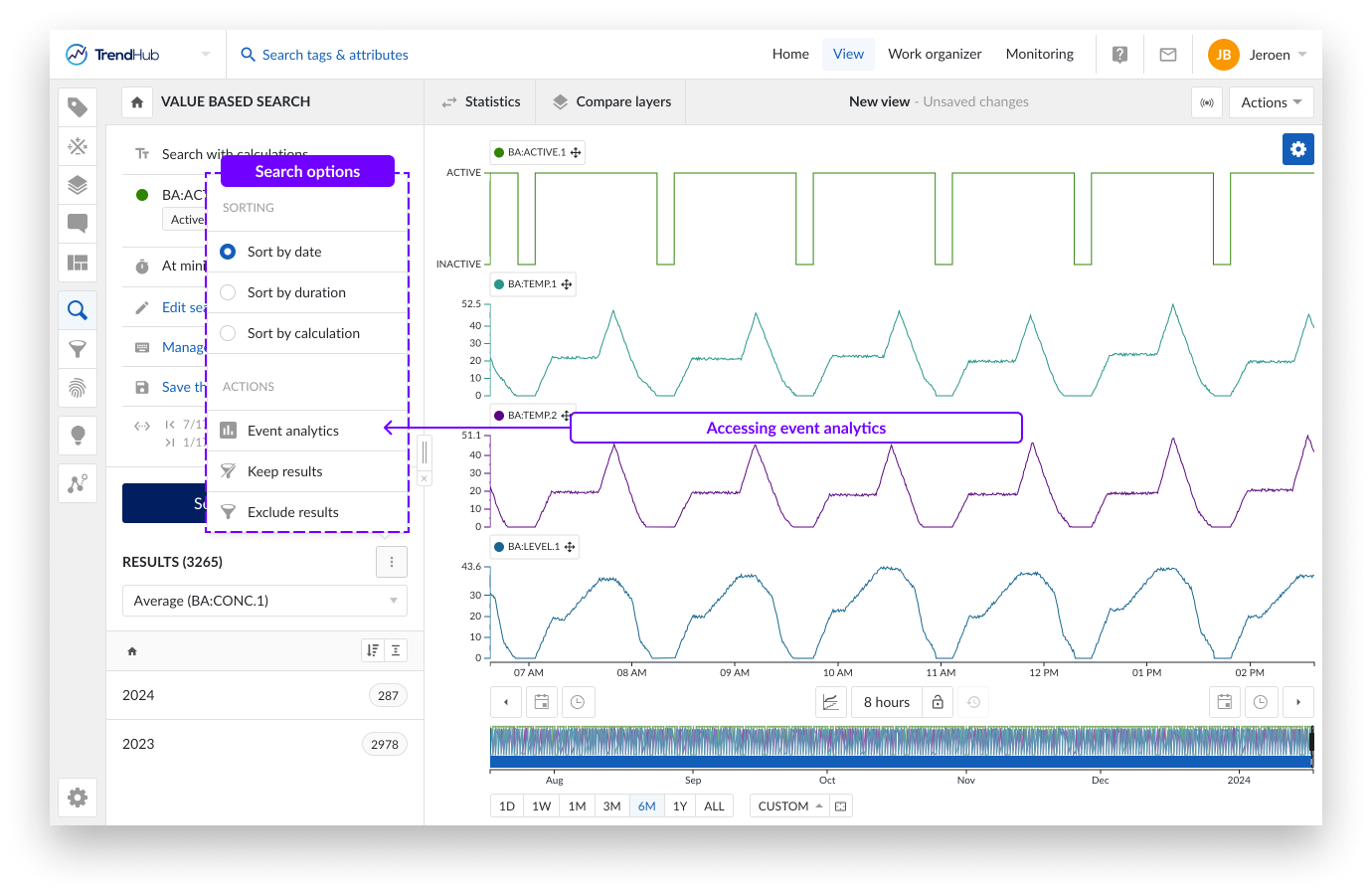
Wenn der Bereich Ereignisanalyse geöffnet ist, ist die Liste der Suchergebnisse deaktiviert. Der Bereich Ereignisanalyse kann über die Schaltfläche "Schließen" oder "Verfeinern" geschlossen werden. Wenn Sie das Menü wechseln, wird auch der Bereich Ereignisanalyse automatisch geschlossen. Beim erneuten Öffnen werden die Auswahlen auf der Grundlage der aktiven Verfeinerungen erneut angewendet. Ad-hoc-Auswahlen werden nicht gespeichert, wenn Sie den Event-Analysebereich schließen.
Die Funktion Event-Analyse bietet 2 verschiedene Arten der Visualisierung:
Histogramme (1 Histogramm pro Metrik)
Parallele Koordinatenplots
Standardmäßig wird der Analysebereich auf der Registerkarte Histogramme geöffnet. Wenn Sie den Bereich Event-Analyse wiederholt öffnen und schließen, wird die zuletzt aufgerufene Registerkarte gespeichert. Wenn Sie eine Suche erneut ausführen, wird diese zurückgesetzt und die Registerkarte Histogramme wird als Standard geöffnet.
Die Schaltfläche Zurücksetzen in der Kopfzeile des Fensterbereichs Event-Analyse setzt alle angewendeten Auswahlen in den Histogrammen und der parallelen Koordinatendarstellung zurück.
Histogramme
Die Registerkarte Histogramm bietet eine visuelle Darstellung der Datenverteilung für alle Berechnungen auf Basis von analogen oder diskreten Tags sowie der Dauer von Suchergebnissen oder der Ähnlichkeitsbewertung. Wenn Sie den Mauszeiger über einen einzelnen Bereich bewegen, erhalten Sie Informationen über die Bereiche jedes Bereichs sowie die Gesamtzahl der Ergebnisse in diesem Bereich.
Eine Teilmenge der Daten kann durch Auswahl in den Histogrammen oder durch manuelle Einstellung der Bereiche in den numerischen Eingabefeldern ausgewählt werden. Histogramme mit aktiven Auswahlen erkennen Sie an dem blau schattierten Bereich. Bei der Auswahl von Teilmengen werden die verbleibenden Ergebnisse in Blau angezeigt und auf allen Histogrammen wiedergegeben. Die Anzahl der verfeinerten Ergebnisse wird auch in den Tooltips angezeigt.
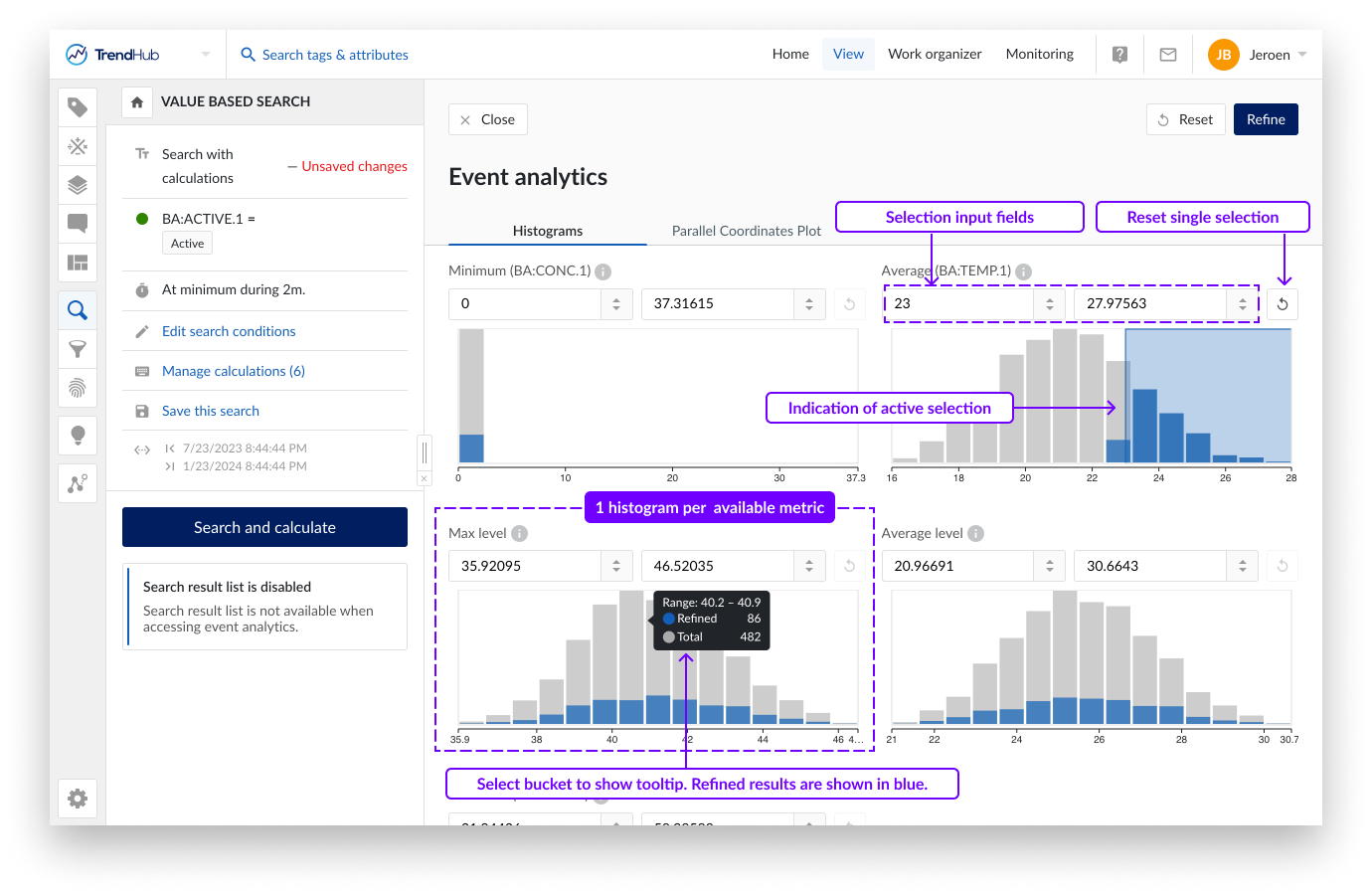
Parallele Koordinatenanzeige
Eine parallele Koordinatendarstellung ist eine grafische Methode zur Visualisierung von multivariaten Daten. Im Gegensatz zur Histogramm-Visualisierung zeigt die parallele Koordinatengrafik jedes einzelne Suchergebnis an. Sie besteht aus parallelen Achsen, eine für jede Metrik (Dauer, Ähnlichkeitswert und Berechnungen zu analogen oder diskreten Tags) und Linien, die die verschiedenen Achsen verbinden. Eine blaue, durchgehende Linie steht für ein Suchergebnis. Diese Art der Darstellung ist besonders nützlich, um die Beziehungen und Trends innerhalb der Suchergebnisse zu verstehen. Suchen Sie nach Mustern wie Konvergenz, Divergenz oder Parallelität der Linien. Diese Muster können Korrelationen, Cluster oder Ausreißer in Ihren Daten aufzeigen.
Berechnungen, die auf String- oder digitalen Tags basieren, werden nicht auf einer Achse visualisiert, können aber verwendet werden, um die Linien auf der Grundlage bestimmter String-Werte einzufärben. Weitere Einzelheiten finden Sie im Abschnitt unten.
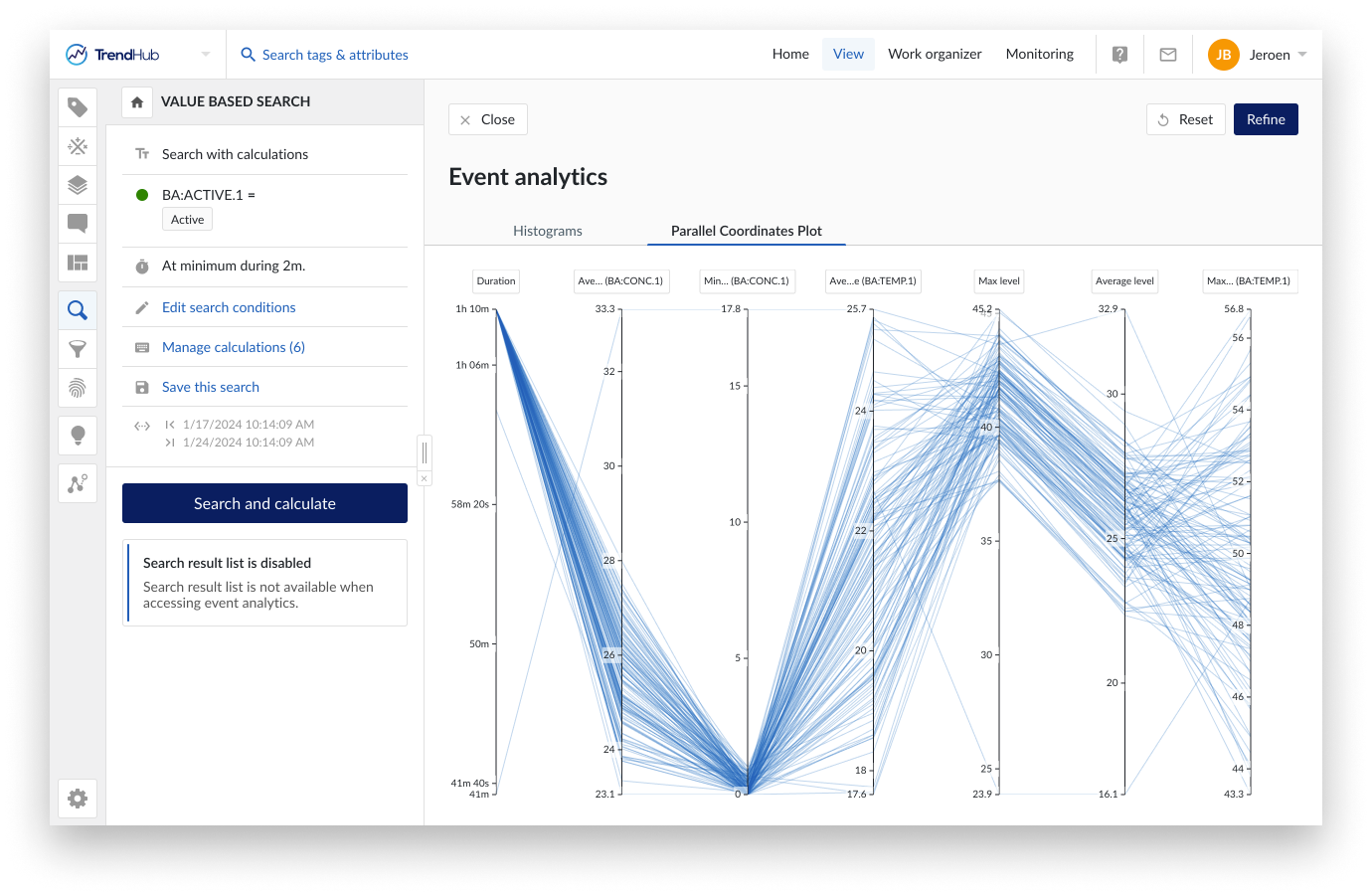
Standardmäßig sind die Achsen so angeordnet, wie es die Reihenfolge der Berechnungen vorgibt. Sie können sie an eine beliebige Stelle verschieben, indem Sie die Achsenbeschriftung ziehen. Sie können die Richtung der Achse ändern, indem Sie auf die Schaltfläche unter einer Achse klicken. Diese Änderungen werden in der aktuellen Analyse gespeichert. Sobald die Suche erneut ausgeführt wird, werden alle diese Änderungen zurückgesetzt.
Achtung
Ein Suchergebnis wird nur dann in der parallelen Koordinatendarstellung angezeigt, wenn alle Berechnungen Werte aufweisen. Für den Fall, dass eine der Berechnungen keinen Wert hat (z.B. aufgrund fehlender indizierter Daten oder unendlicher Werte), wird das gesamte Suchergebnis in der Darstellung ausgelassen. Dies ist ein wesentlicher Unterschied zur Histogramm-Darstellung.
Da alle Ergebnisse als einzelne Datenpunkte angezeigt werden, kann das anfängliche Rendern des Diagramms einige Zeit dauern. Während des Abrufs der Daten wird ein Ladebildschirm angezeigt, und sobald dieser abgeschlossen ist, wird das Diagramm angezeigt. An dieser Stelle können Sie zwischen den Registerkarten Histogramm und Parallelkoordinaten umschalten.

Sie können eine Teilmenge der Daten auswählen, indem Sie eine Achse markieren (dies ist "Brushing"). Die verbleibenden Ergebnisse werden in Blau dargestellt. Die Auswahl kann auf verschiedenen Achsen erfolgen, um verschiedene Kriterien zu kombinieren. Wenn Sie auf eine Achse außerhalb des ausgewählten Bereichs klicken, wird die Auswahl entfernt. Wenn Sie auf die Schaltfläche "Zurücksetzen" oben rechts klicken, werden alle Markierungen entfernt.
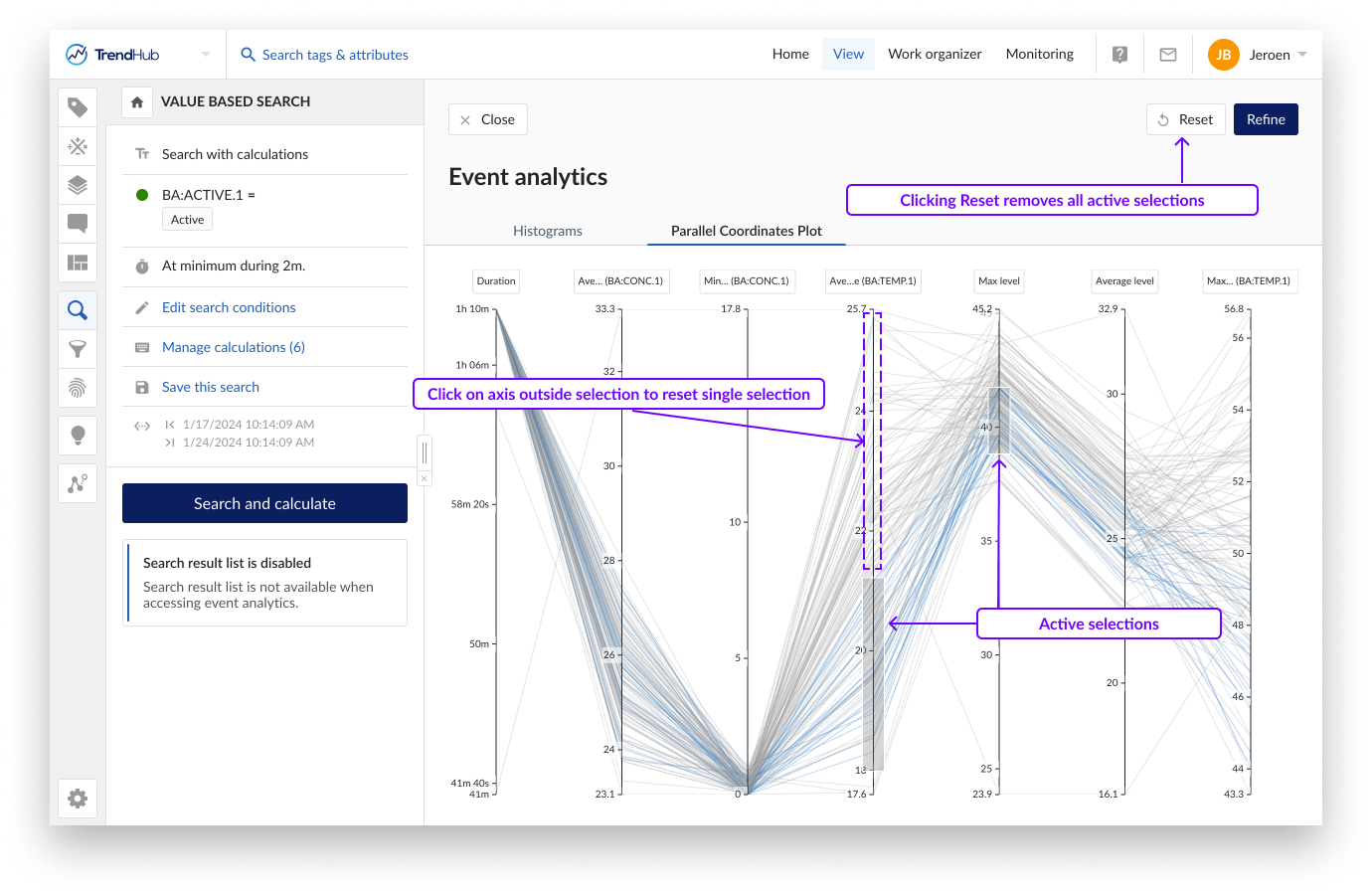
Wechseln zwischen Registerkarten
Wenn Sie eine Suche ausführen und den Rahmen für die Ereignisanalyse öffnen, wird standardmäßig die Registerkarte Histogramm angezeigt. Angewandte (Ad-hoc-)Auswahlen werden übertragen, wenn Sie zwischen den Registerkarten wechseln. Auf diese Weise können Sie Ihre Daten iterativ auswählen und analysieren, basierend auf dem Visualisierungsmodus, der zu einem bestimmten Zeitpunkt am besten geeignet ist. Solange die Suche nicht erneut ausgelöst wird, öffnet sich der Bereich Event-Analyse in dem zuletzt angezeigten Visualisierungsmodus.
Ergebnisse verfeinern
Die Visualisierung der Event Analytics kann für Ad-hoc-Analysen oder zur weiteren Verfeinerung der Suchergebnisliste verwendet werden. Klicken Sie auf "Verfeinern" in der oberen rechten Ecke, um die Ad-hoc-Auswahl in die Suchergebnisliste zu übertragen. Die Kopfzeile der Suchergebnisliste wird aktualisiert und zeigt sowohl die Anzahl der verfeinerten Ergebnisse als auch die ursprünglichen Gesamtergebnisse an. In den Suchoptionen erscheint ein grüner Punkt, der anzeigt, dass die Suchergebnisliste verfeinert wurde. Die verfeinerte Ergebnisliste kann nun verwendet werden, um Ihre Analyse im Zeitreihenuniversum fortzusetzen. Die Optionen für die Suchergebnisse, wie z.B. Filtern, Erstellen von Context Items und Exportieren, werden jetzt nur noch auf die verfeinerten Ergebnisse angewendet. Siehe Dieser Artikel für weitere Informationen zum Arbeiten mit der Suchergebnisliste.
Wenn Sie den Bereich Event-Analyse erneut öffnen, wird die Auswahl auf der Grundlage der aktiven Verfeinerungen erneut angewandt.
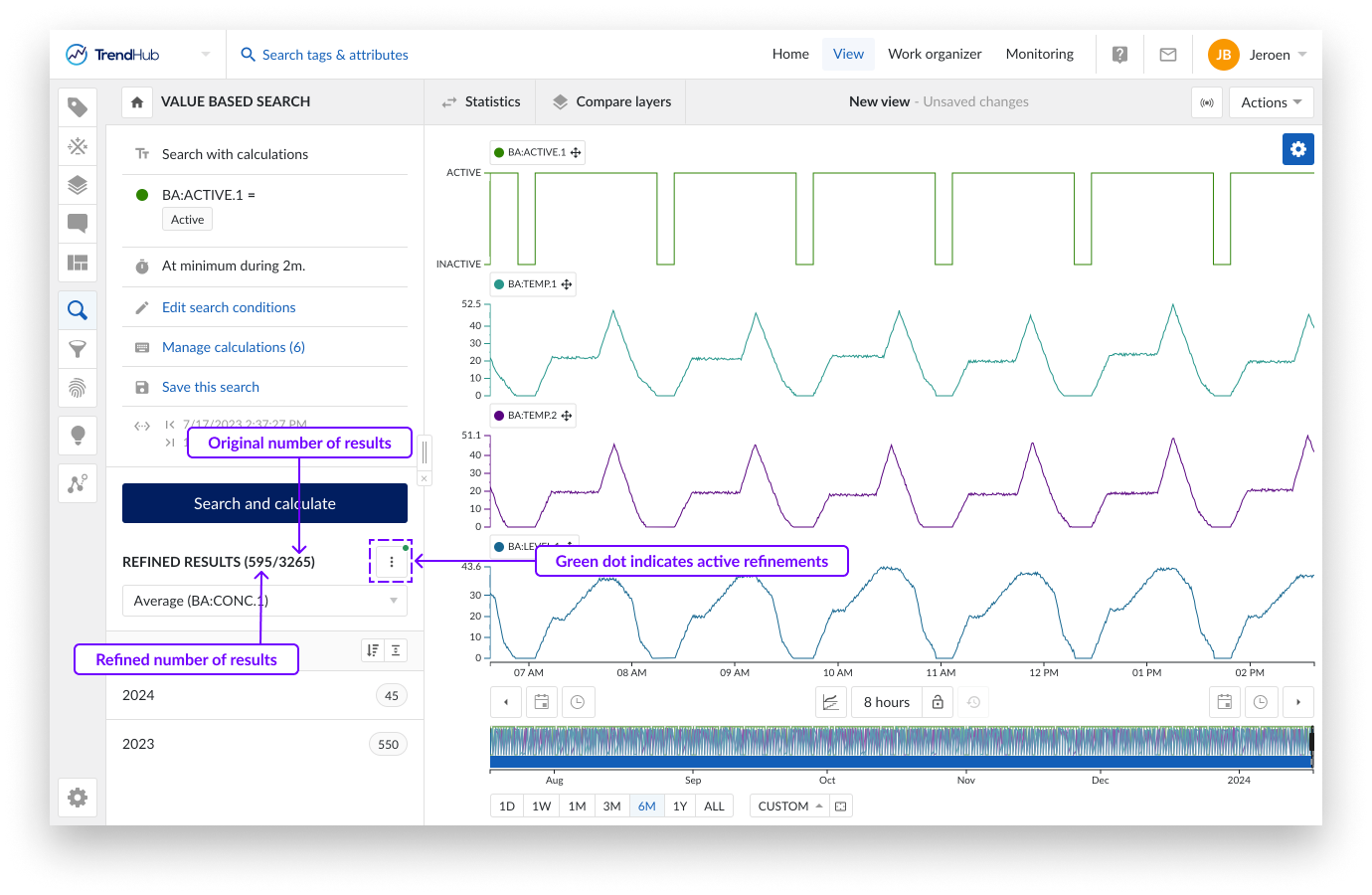
Die Anzahl der Bins für die Histogramme ist auf einen festen Wert von 15 eingestellt und kann nicht angepasst werden.
Es kann kein Histogramm angezeigt werden, wenn es keine Varianz in den resultierenden Daten gibt.
Die Verfeinerungen der Suche sowie alle auf die parallele Koordinatengrafik angewendeten Konfigurationen werden nicht gespeichert und werden nach der erneuten Durchführung der Suche zurückgesetzt.